ぬるっぽ
f0e591bfe5
通報 ...


素晴らしいソフトを開発して頂きありがとうございます。
PCOTを使い始めたばかりですが、当方の環境でエラーが発生するためご確認頂けますと幸いです。
<エラー発生時の状況>
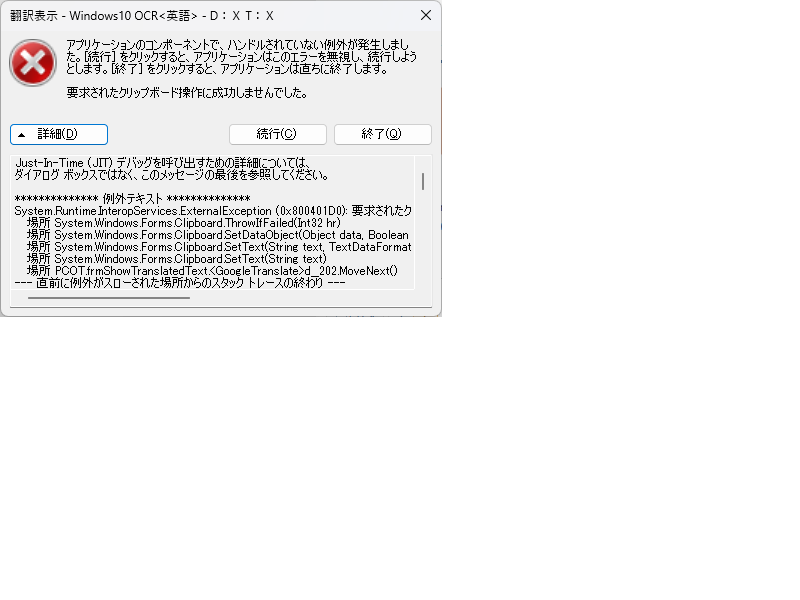
フリー選択にて1回目の翻訳は成功するが、2回目の翻訳がエラーとなる。
**** 例外テキスト ****
System.Runtime.InteropServices.ExternalException (0x800401D0): 要求されたクリップボード操作に成功しませんでした。
場所 System.Windows.Forms.Clipboard.ThrowIfFailed(Int32 hr)
場所 System.Windows.Forms.Clipboard.SetDataObject(Object data, Boolean copy, Int32 retryTimes, Int32 retryDelay)
場所 System.Windows.Forms.Clipboard.SetText(String text, TextDataFormat format)
場所 System.Windows.Forms.Clipboard.SetText(String text)
場所 PCOT.frmShowTranslatedText.d202.MoveNext()
--- 直前に例外がスローされた場所からのスタック トレースの終わり ---
場所 System.Runtime.CompilerServices.AsyncMethodBuilderCore.<>c.b6_0(Object state)
<当方の設定等>
・PCOTバージョン 1.7.7
・OS:windows11Pro 24H2
・VC_redist.x86.exe は最新をインストール
・Windowsのクリップボードの履歴はオフに設定
・使用OCRエンジンは「Windows10 OCR」、「Tesseract OCR」どちらでもエラーとなる。
・翻訳エンジンを「Google翻訳」、「DeepL」、「みんなの自動翻訳連携」のどれに変更してもエラーとなる。
・翻訳エンジンを「Google翻訳」、「DeepL」とした場合はエラーダイアログの[続行]ボタンを押すとそのまま使える。
・翻訳エンジンを「みんなの自動翻訳連携」とした場合は[フリー選択]ボタンを押しても範囲選択できる状態にならない。
この場合はPCOTの再起動が必要
現在は翻訳エンジンを「Google翻訳」にして、エラー発生時は[続行]ボタンを都度押して使っている状況です。
よろしくお願いいたします。
PCOTをご利用いただき、ありがとうございます。
不具合報告と詳しいエラー状況を教えて頂き、感謝いたします。
みんなの自動翻訳を利用しているときだけ、続行を押しても利用できない理由は分かりませんが、スタックトレースを拝見した感じ、クリップボードに文字をセットしている過程でなんらかの例外が発生しているようです。
調べてみたところ、こんな記事が出てきました。
PowershellやC#からクリップボード転送時にExternalExceptionが頻発する原因と対策
これの回答に、「他の誰かがクリップボードを開いているとき」とあるので、PCOTと一緒に起動している何かしらのアプリと、クリップボード操作で競合している可能性があります。
もし心当たりがある場合は、心当たりのあるアプリの利用を中止して、PCOTとの併用を避けて頂けるとエラーの発生を抑制できる可能性があります。
また、その場合はエラーの再現を行いたいので、差し支えなければ併用しているアプリの名前を教えて頂けると、エラーの修正に役立ちます。
以上、あまりお役に立てず恐縮ですが、ご確認の程よろしくお願いいたします。
早々にご回答頂きありがとうございます。
システムトレイに常駐しているアプリを一つずつ落として確認したところ、問題のアプリを特定することが出来ました。
G-Ignition(Ver3.0.2)
https://www.eizo.co.jp/support/db/products/model/G-Ignition / G-Ignition Mobile
EIZO製モニターのユーティリティツールになります。クリップボードを使っているとは思いもしませんでした。
このツールを終了した状態では今のところ全くエラーは発生しておりません。
PCOTを使う際はこのツールを終了する運用にしたいと思います。
貴重なアドバイスありがとうございました。感謝いたします。
ご報告ありがとうございます!
エラーの発生原因を特定できたようで何よりです。
また、競合しているアプリをご教示頂き、感謝いたします。
場当たり的な対応になりますが、次の更新でPCOTでクリップボードを操作する処理全般を修正したいと思います。
それまではご不便をおかけしますが、ご返信頂いた運用をお願いいたします。
PCOTを更新しました。v1.7.8
更新項目を以下に列挙します。
注意:既存のPCOTを利用している方へ
今回は実行ファイル以外にも多数のファイルを更新しています。
特にライブラリのセキュリティーの脆弱性に伴う更新が含まれるため「PCOTの更新方法.txt」にある「確実な方法」で更新してください。
画像翻訳の改修内容について
今回の更新でPCOTの画面キャプチャーで扱える画像形式が増えました!
例によって更新資料を作成しました。
注意点などもありますので、熟読してください。
【画像翻訳改修資料】
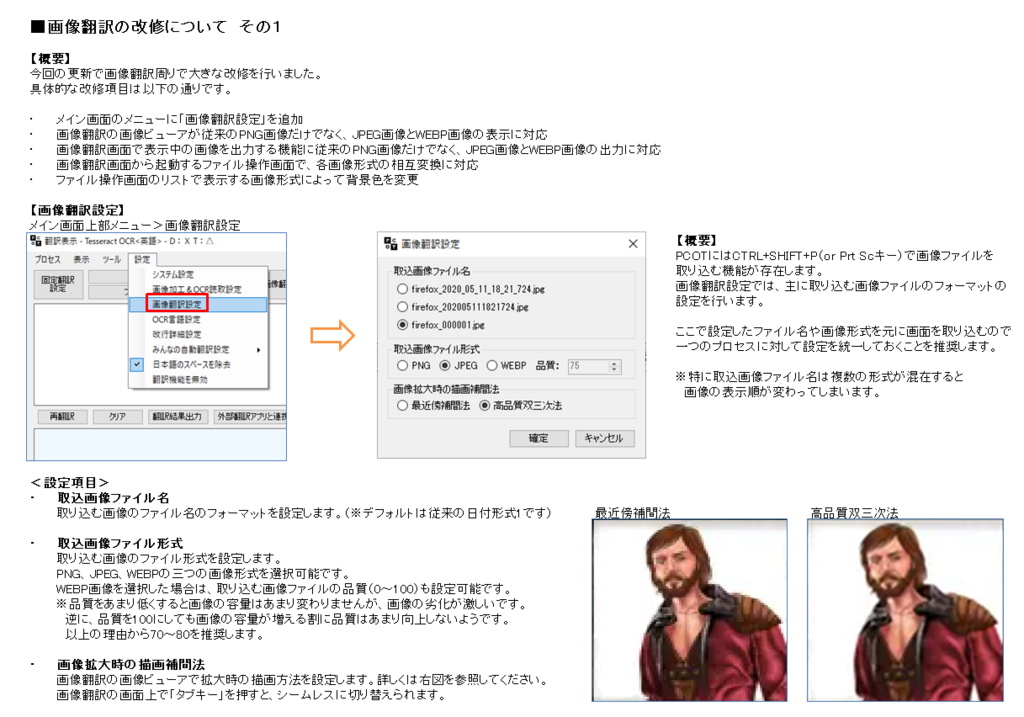
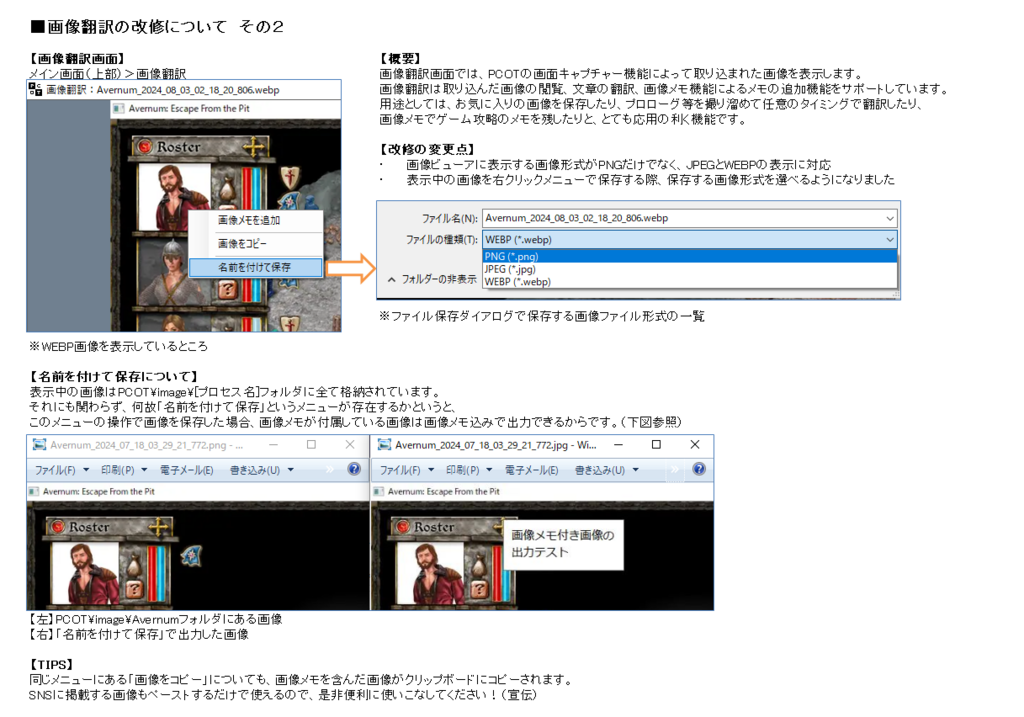
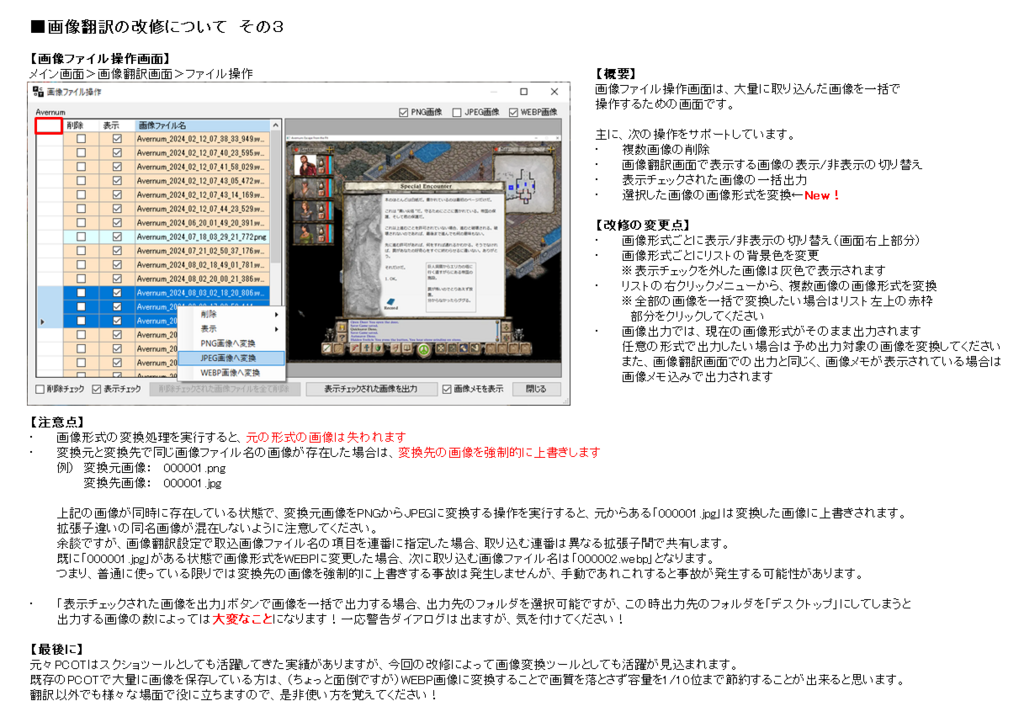
1/3
2/3
3/3
資料にもありますが、今回の更新でキャプチャーした画像をPNGからJPEGへ、JPEGからWEBPへと相互変換できるようになりました。
とても便利になったので是非使って頂きたいです!
いつも重宝させていただいてます。
設定ファイル等は引き継がずに新規に解凍したver1.7.8でフリー翻訳機能を使ってみたところ、従来はおそらくフォントの都合でうまく読み込めていなかったゲーム内の単語が正しく読み込めるようになっていました。比較対象はver1.7.3をアップデートしたver1.7.7だったはずです。
今回の更新履歴だけを見ると関連は無いように思えるのですが、何か変化があったのでしょうか。
いずれにせよ、更に便利になったので嬉しい驚きでした。
PCOTをご利用いただき、ありがとうございます。
恐らくですが、v1.7.6でライブラリの脆弱性が見つかったため、セキュリティー対応のついでに更新できるライブラリ全てを更新しました。
その際に、Tesseractが5.2から5.3へアップグレードされたようなので、その影響かもしれません。
なんにせよ、更に便利になったようで何よりです!ご報告ありがとうございました!
頂いた報告で、ライブラリの更新に意義があることが分かったので、今後はライブラリの更新通知も注視するようにします!
こんにちは
PCOTを使用して翻訳をする際に添付画像にあるエラーが発生しました。
PCOTをご利用頂きありがとうございます。
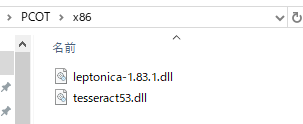
画像のエラーメッセージを拝見した感じ、ライブラリがないと書いてあります。
PCOTフォルダの直下にx86というフォルダがあり、その中に画像のようなDLLがあります。
既存のPCOTを使っていたのであれば、上書きするファイルが足りていない可能性があります。そうでなければ、DLが失敗して半端に展開された状態になっています。
もしくは、ウイルス認定されて隔離されている可能性もあります。
一度確認してみてください。
お世話になります。要望事項になります。
海外アプリのチェックボックスやテキストボックスなどにマウスカーソルを合わせるとポップアップで説明文が表示されます。現在はWIN+SHIFT+Sでポップアップメッセージをクリップボードに画像コピーし、ペイントに張り付けてからPCOTで翻訳していますが、ちょっと面倒です。PCOTからショートカットにより、クリップボードの画像をOCRして翻訳までできるとありがたいです。ご検討のほど、よろしくお願いします。
ツールチップテキストのことです。
PCOTをご使用いただき、ありがとうございます。
要望の件についてですが、要望とはちょっと違うものの似たようなことを出来ないか検討中でした。
近いうちに実装すると思いますので、気長にお待ち頂ければと思います。
それとは別に、今出来る対処法を幾つか紹介したいと思います。
WIN+SHIFT+SではなくCTRL+SHIFT+P(or PrintScreen)で対象プロセスの画像をPCOTに取り込めます。取り込んだ画像はメイン画面の画像翻訳というボタンからアクセス出来るので、そこから翻訳してください。
システム設定で以下の画像のように「範囲選択時にスクリーンショット取得」というオプションがあるので、それをチェックしてください。チェック後は普通にフリー選択のショートカットで翻訳すればいけると思います。
以上、参考になれば幸いです。
2番目の方法がまさに求めていた機能でした。
ありがとうございましたm(__)m。
PCOTを更新しました!!v1.7.9
更新項目を以下に列挙します。
我、万象を識る深淵の探求者。其の名は──Gemini──
というわけで、PCOTに念願のAIを組み込むことに成功しましたw
※上記の紹介文はGemini自身に考えてもらった言葉です
例によって資料を用意しましたので、熟読してください。
【Gemini資料】
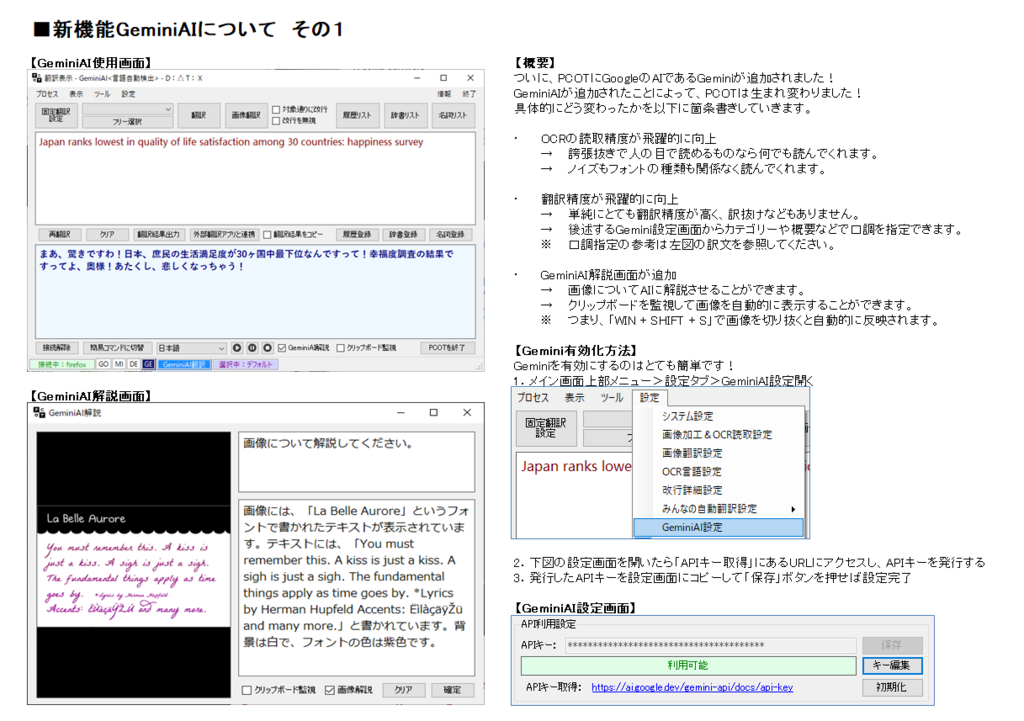
1/4
2/4
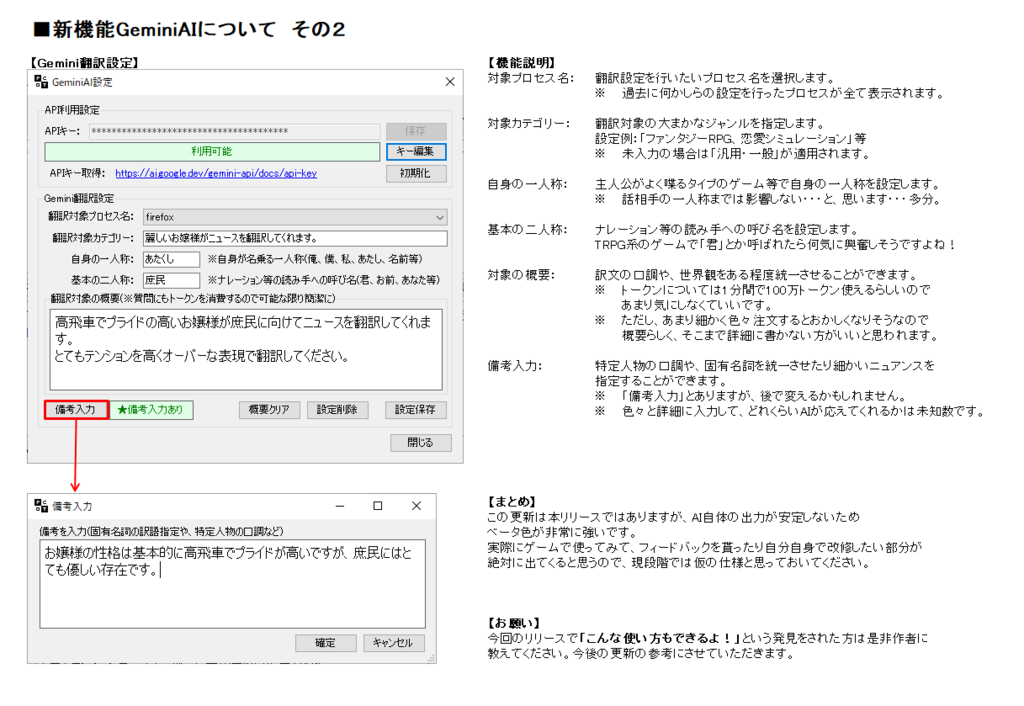
3/4
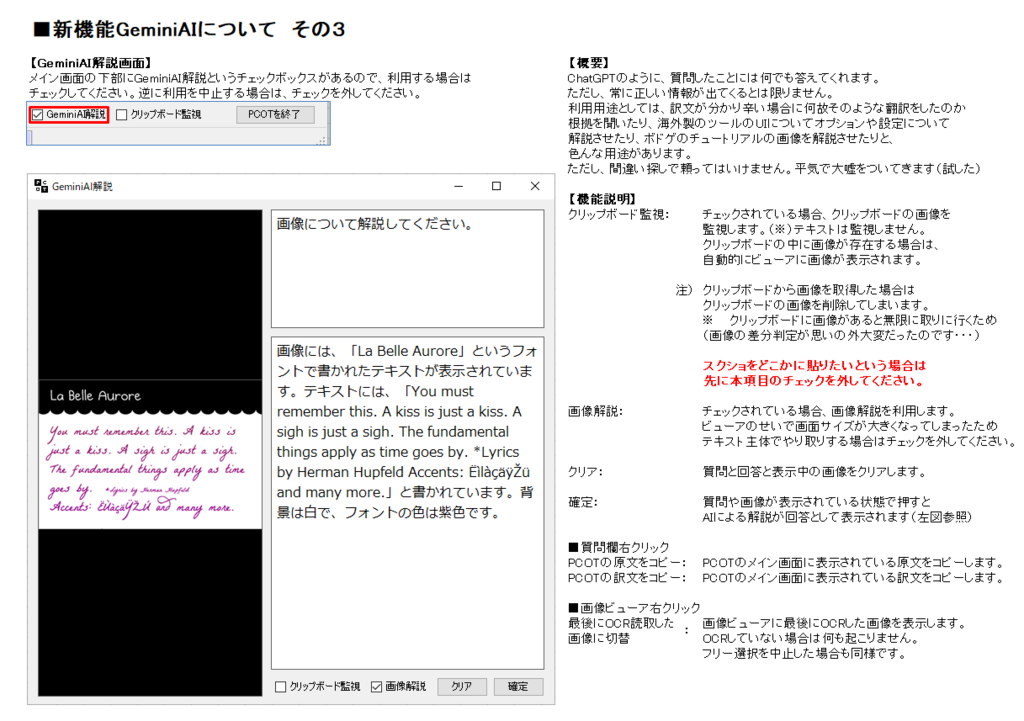
4/4
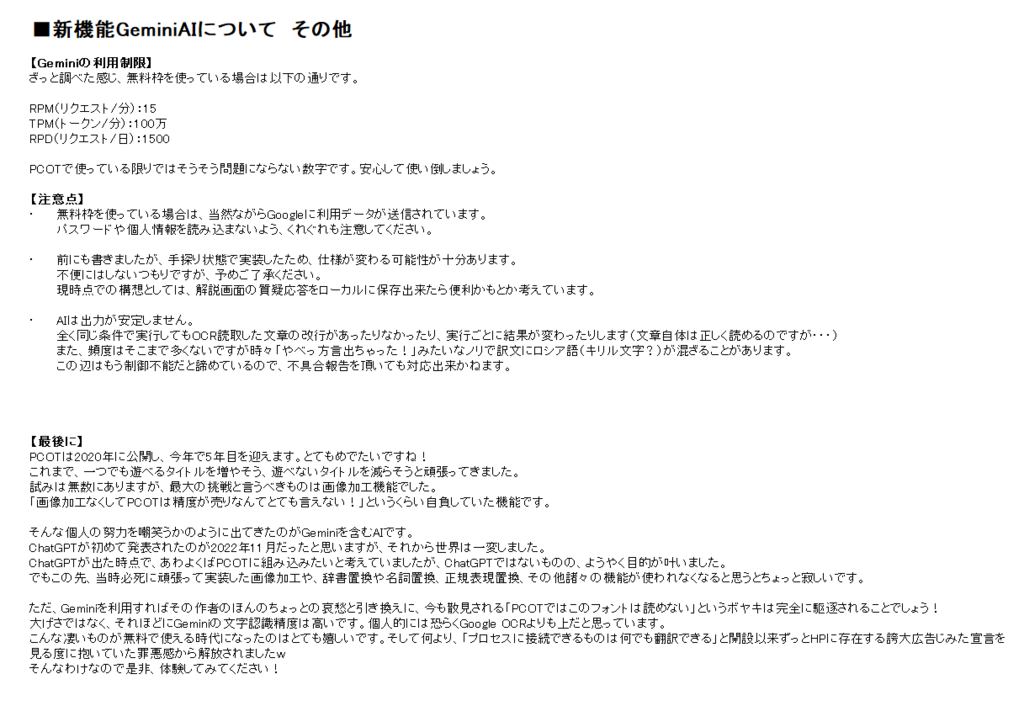
Geminiを使うには予め利用登録が必要ですが、導入自体は簡単です。
今までのPCOTでも遊べなかったゲームも、遊べなかった理由がOCRの読取精度のせいであれば、確実に遊べると自信を持ってお勧めできます!
お世話になります
GeminiAIにより読み取り精度が飛躍的に上がり、自分が遊んでいるMMOのチャット欄でも使えるようになりました(ご対応ありがとうございます)
一点不具合というよりかは仕様なのかな?と思い質問させてください
GeminiAIによる翻訳を行った場合、名詞登録が正常に処理されないのか置き換えられてなさそうでした
翻訳切り替え後に追加などを行いましたが、同様だったので仕様だと思っているんですがお手隙の際にご確認いただければと思います🙇♂️
PCOTをご利用いただき、ありがとうございます。
お問い合わせの件についてですが、今のところ仕様です。
当初考えた方法だと、今の仕様にせざるを得なかったのですが、リリース時点で方針が変わり、恐らくですが、辞書置換も名詞置換も(恐らく改行詳細設定も)適用可能だと思いますので、次の更新で対応します。
ご不便をおかけしますが、今しばらくお待ちください。
PCOTを更新しました。v1.8.0
更新項目を以下に列挙します。
注意事項
今回、GeminiのAPIキーをPCOTのローカル設定ファイルに保存するように修正しました。
大変申し訳ないですが、設定タブのGeminiAI設定から再度APIキーの登録をお願いします。
PCOTを更新しました。v1.8.1
更新項目を以下に列挙します。
既存のPCOTでGeminiを利用している方へ
現在、環境によるのか詳しいことは分かりませんが、OCR読取や翻訳などを行うと内部で「503 service unavailable」というエラーが発生しています。
これは、Googleのサーバーに負荷がかかり過ぎて一時的にサービスを利用できない状態になっているものと思われます。
これは私自身が色々試したのと、テスターさんから報告を聞く限り「Gemini 2.0 Flash」モデルの固有の現象のようです。
代わりに「Gemini 1.5 Flash」を利用すると、明らかにエラーの頻度が減った、あるいはエラーそのものが発生しなくなったと報告を受けています。
今回リリースしたバージョンでは、緊急措置としてデフォルトで「Gemini 1.5 Flash」を選択している状態にしました。
現在、OCRや翻訳が正常に動作しない方は、今回更新したバージョンに差し替えてください。
とはいえ、当然正常に動いている方は「Gemini 2.0 Flash」を使いたいと思うので、以下のGeminiモデルの変更方法の画像を参考にしてください。
【Geminiモデル変更方法】
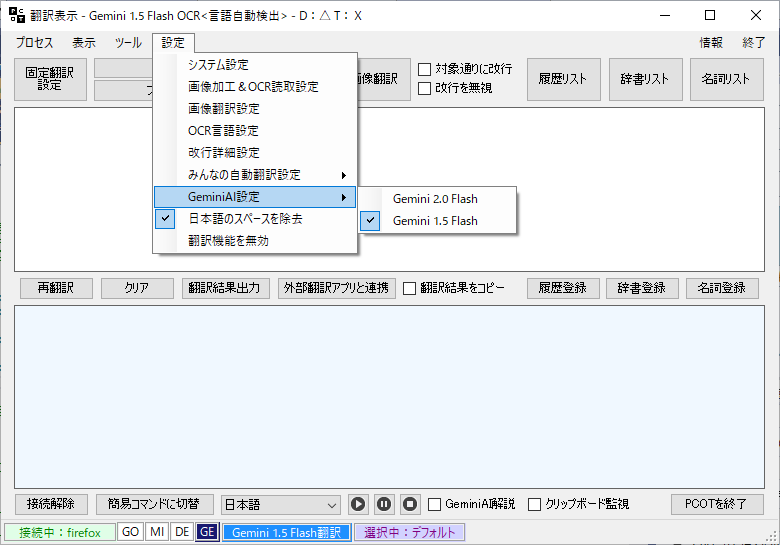
!注意!
今回の修正は安定動作に重点を置いて修正しましたが、動作確認が不十分です。
現在使っているPCOTは必ずバックアップしておいてください。
ご迷惑をおかけして、申し訳ありません。
いつも素晴らしいツールをありがとうございます。
PCOTを利用させていただく中で、一点気になることがありましたので、ご報告させていただきます。
【原文テキスト領域のクリア動作について】
現在、既に翻訳済みのテキストが表示されている状態でフリー選択ボタンをクリックし、その後ESCキーで選択をキャンセルすると、表示されていたテキストがクリアされてしまいます。
ESCキーでキャンセルした場合、表示中のテキストはクリアされないようにすることはできないでしょうか?
【質問に至った経緯】
この件についてお尋ねしたのは、以下のような操作を行った際、テキストがクリアされてしまい、少し困ってしまったためです。
1.フリー選択でゲーム画面を翻訳しました。
2.原文のレイアウトが崩れていたため、改行位置を調整しました。
3.ここで再翻訳ボタンを押すべきところを、誤ってフリー選択ボタンを押してしまいました。
4.慌ててESCキーでフリー選択のキャプチャーを中止しました。
5.すると、原文および翻訳領域がクリアされてしまいました。
私の操作ミスなので仕方ないのですが、もし可能であれば、このような場合にテキストがクリアされないようになると、より便利に使えると感じました。
ご検討いただけますと幸いです。
フィードバックありがとうございます!
原文テキスト領域のクリア動作についてですが、該当処理部分をちょっと見直してみます。
ところで、ご指摘頂いたのはフリー選択のみですが、固定翻訳や翻訳ボタンを押した時にもOCR読取失敗時にESCキーでキャンセルすると、同様の動作(クリア)をする仕様になっています。こちらも併せて対応した方がいいでしょうか?
もし対応して欲しいのであれば、次の更新時にまとめて対応したものをリリースしたいと思います。
できれば、類似した事象についてもキャンセル時は元のまま表示を維持して頂けると嬉しいです。
時間のある時に対応して頂けると助かります。
PCOTを更新しました。v1.8.2
更新項目を以下に列挙します。
今回の大きな更新は以下の2点です。
質問登録については例によって資料を作成しましたので、よく読んでご利用ください。
質問登録機能説明(1/2)
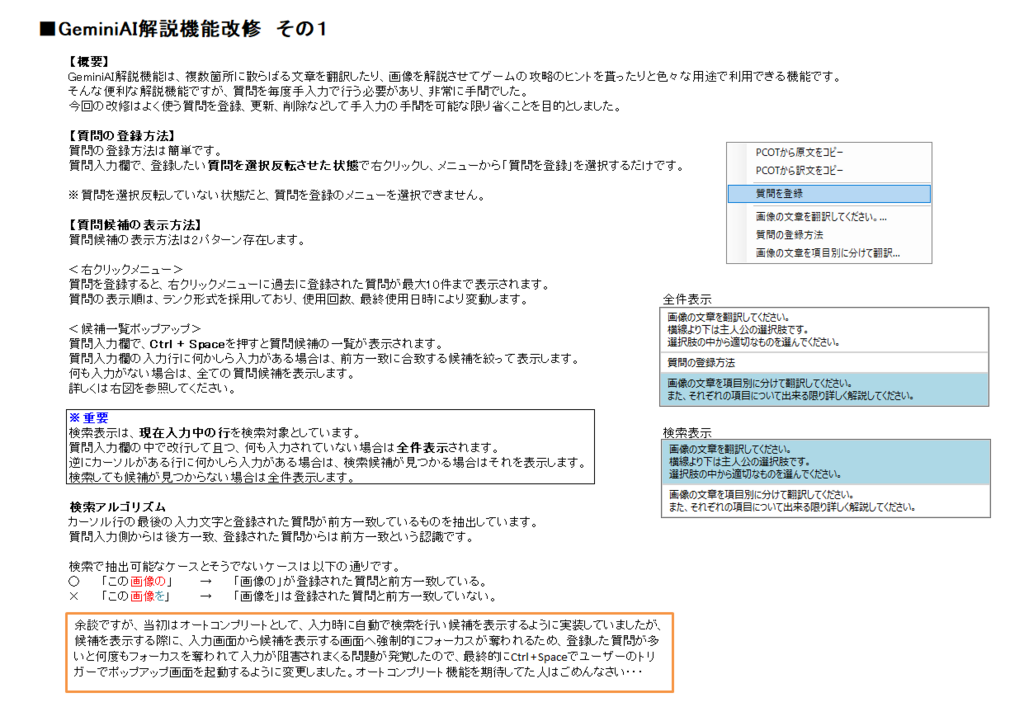
質問登録機能説明(2/2)
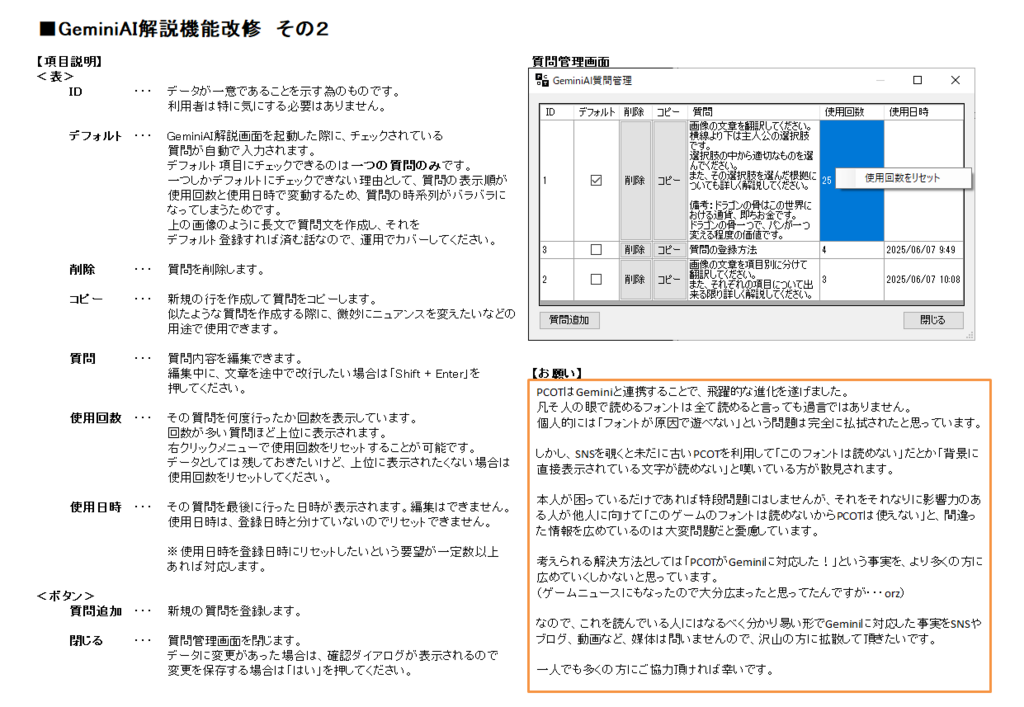
お願い
機能説明資料の最後には、現在憂慮していることについて記しているので、何卒ご一読ください。
また、拡散に協力して頂ける方を広く募集します。影響力の有無は問いません。
より多くの方に既存のPCOTよりも大幅に進化したという事実を知って頂きたいです。
こんにちは。長らくPCOT愛用させていただいていますがGEMINIを組込まれたこと本当に偉業だと思います。読取りも翻訳も素晴らしい精度ですよね。日々感動しながら利用させて貰っているのですが、機能面があまりに完成されているのでその他のQoLの部分で少し要望がありまして、幾つかよろしいでしょうか
・訳文表示エリアの背景だけダークモードにならないようです
・PCOTの横幅を更に狭めることができたら
・それに伴いタイトルバーや下部バーの非表示オプションなど
・常に最前面にする機能
没入感が欲しいので大体いつも疑似フルスクリーン化+PCOTを最前面化でプレイしています
(疑似フルスクにSRWE。最前面化にPowerToys使用) https://i.imgur.com/4BNP4Qe.png
これだと訳文の白い背景が少し目立つのとゲームが隠れてしまうので、もしPCOTのサイズを自在に変更出来るようになるとすごくありがたいです。下は参考に切り貼り加工して作ったイメージ画像です
https://i.imgur.com/khuD1Zn.png
あまりお手間掛けずに実装出来そうなものがありましたら
ご検討いただけないでしょうか?よろしくお願いいたします
あとジェミニの読取りを早くする方法は倍率を下げる以外には何かありますか?
今は速度と精度のバランスでgemini2.0を0.8倍にて使用中です
*ダークモードはwindows10内蔵のものだとエクスプローラくらいしか黒く出来ないので
SecureUxThemeという外部ツールを入れてあらゆるアプリを黒くしています
PCOTをご利用頂き、ありがとうございます。
お問合せの件について回答させていただきます。
結論からですが、訳文の背景を変えさせること以外は果てしなく大変で、出来ればやりたくありません。そして、訳文の色を変えさせることも出来ればやりたくありません。
代わりに、最前面に表示以外で凡そBW様の要望通りだと思われる機能を紹介させて頂きます。
紹介する機能はクリップボード監視機能です。
これは元々、Ren’Py製のゲームを遊ぶ為に追加した機能ですが、工夫次第で他のゲームでも応用が利きます。
以下にクリップボード監視機能の利用手順をご案内いたします。
1.PCOTのメイン画面の右下にある「クリップボード監視」にチェック
2.PCOTのメイン画面の上部メニューの「設定」タブの配下にある「翻訳機能を無効」にチェック
次に、Geminiの読み取り速度を上げる方法ですが、こちらはGemini次第なのでGoogleに頑張ってもらう他ありません・・・
ただ、クリップボード監視機能の方に「OCRを経由する」というメニューを追加し、クリップボード監視の方で翻訳する時、OCRした画像を参照するようにすれば、速度向上が見込める可能性はあります。
どういう事かというと、PCOTはOCRした際にOCRした原文をクリップボードにコピーしています(これがクリップボード監視で翻訳されます)
クリップボード監視の方でOCRした画像を渡して翻訳する場合、最悪原文が滅茶苦茶でも、画像の方を参照して正しく翻訳してくれる可能性が高いです。
つまり、OCRエンジンをGemini以外の既存のOCRエンジン(Tesseract OCR or Windows10 OCR)にして、翻訳のみをGeminiにすると、OCR分は速度が向上するという感じです。
実際それで速くなるか、正確に翻訳されるかは動作確認してみないと分からないので、余裕がある時に試してみて、良さそうなら組み込みます。
最後に、最前面表示についてですが、最前面表示はモーダルウィンドウとの相性が悪く、最前面表示している方の画面サイズを大きくした状態でモーダルウィンドウを開くと、画面の移動やサイズ変更が不可能となり、下に隠れたウィンドウを閉じられなくなるという面倒くさい不具合があります。
これを防止する為には、最前面表示されている画面がある場合、設定などのモーダルウィンドウを開かないようにする他ありませんが、物凄く修正が大変な割にあまり恩恵も無さそうなので、対応したくないのが本音です。何卒ご理解頂きたいです。
長くなりましたが、参考になれば幸いです。
ご回答ありがとうごさいます
すみませんでした、どれも大変な作業が必要になる部分だったのですね。プログラミングの知識が無く、そうとはつゆ知らずに気軽に大きな要望を書いてしまっていました。申し訳ありません
教えていただいた方法を早速試したところ希望通りの環境になりびっくりしました
ゲームは全画面のまま、小さな訳文ウィンドウを隅に置けば
ボタン一つでそこに日本語訳が並んでいき、色まで自由に変えられる上
Geminiが難読フォントも全部拾ってくれる。まさに理想の状態になってしまいました
こんな配置でやりたい人他にも居るのではないでしょうか。完璧です
読取りはそういった仕組みになっていたのですね
Win10OCRは爆速なのでW10読込+G翻訳だと早くてそこそこの訳という
パフォーマンスモード的な感じになるんでしょうか
お手数お掛けしてしてしまい恐縮です。お時間ある時に調査お願いいたします
最前面の問題はそういえば遭遇していました
PCOTを最前面化した状態で例えば設定>OCR言語設定を開くとウィンドウが
小さいので最前面固定された本体の裏に隠れてしまいフリーズ状態になるというやつですよね
私は外部ツールで最前面化してたので前面解除のショートカットキーを押すことで
解除出来ていましたが、PCOTに組込むとなると確かに大問題になりそうです
この度は無知ゆえに無茶なお願いを出してしまいました。重ね重ね申し訳ないです
クリップボード監視法のおかげで正に理想の日本語翻訳環境になりました
本当にありがとうございます!
PCOTを更新しました。v1.8.3
更新項目を以下に列挙します。
今回の更新について
今回の更新は新機能として画像タグ登録(※詳しい説明は後述)をはじめ、幾つか重要な機能が改善されています。
具体的には、Geminiのモデルバージョンが2.0だった場合に、1.5へモデルを下げて自動的に再試行したり、GeminiのOCRへの指示として「重要そうな部分のみを抽出」というワードを追加しました。
特にOCRへの指示の追加は、フリー選択などで画面を大雑把に大きく括っても、背景などに映り込んだ不要なテキストを無視して読んでくれるようになる筈です。
これを固定翻訳に登録しておくと、キャラクターの近くに吹き出しが出て会話をするようなゲームで特に威力を発揮します。
即ち、毎度フリー選択で各会話を選択&翻訳する煩わしさから解放される筈です!
是非試してみてください!
※重要かどうかの判断はGeminiに丸投げしているので、もしかしたら不要な文字も抽出してしまうかもしれません。予めご了承ください。
【新機能】画像タグ登録について
例によって説明資料を作成しました。
と言っても、利用は簡単なのでそんなに量はありません。
【画像タグ登録説明資料】
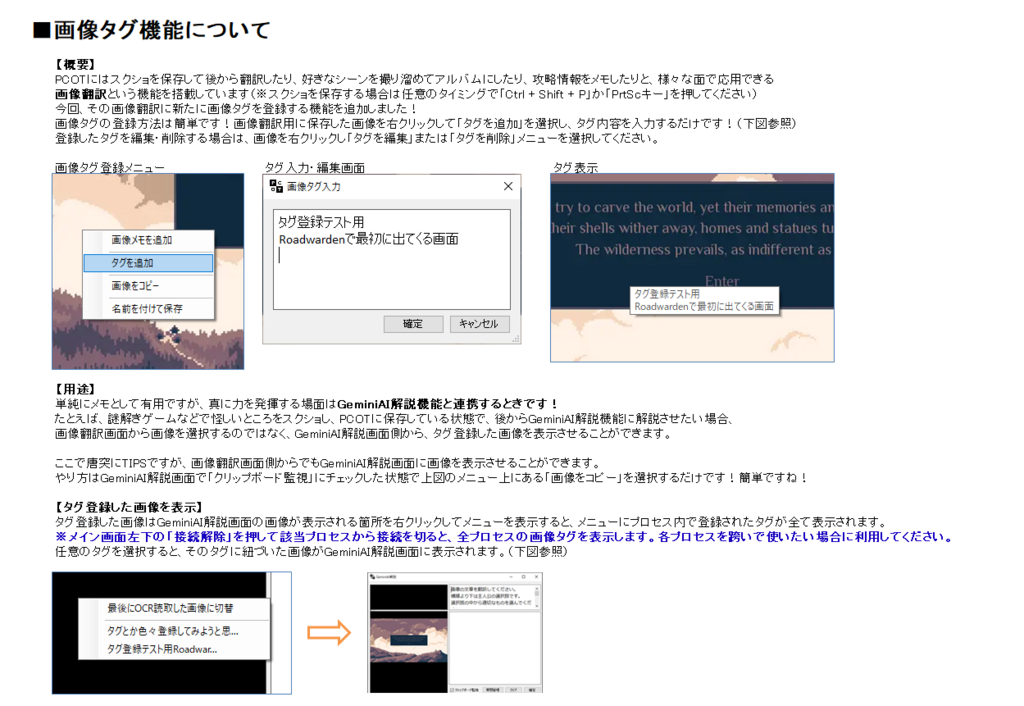
恐れ入ります。
GemeniAIにオススメの翻訳アプリを聞いたところ、本ツールが紹介されておりました。
とても便利なツールと思って利用させていただいております。ありがとうございます🙌
特にクリップボード監視が便利なのですが、一点だけ改善要望がございます。
クリップボード監視を有効にしていると、文章をコピーした際に、Windowsのアクティブウィンドウがクリップボード監視のウィンドウに移ってしまうのに難儀しています。
例えば、メモ帳で文章入力中に、文字をコピペして移動しようとした際に、コピーした時点でクリップボード監視ウィンドウがアクティブになってしまうため、Alt+Tabなどを押して、メモ帳にアクティブウィンドウを戻す必要があります。
非常に便利機能であるため、クリップボード監視は常に有効のままWindowsに常駐させたいため、可能であれば、操作時のアクティブウィンドウはそのままでポップアップ表示されると便利と感じております。
上記、改善の要望となります。ご検討いただけますと幸いです。
すみません、出先からの書き込みなのでログインしていませんが、作者です。
要望についてですが、まとめると
「クリップボード監視機能を前面表示してほしいけど、フォーカスは奪って欲しくない」
ということで間違いないでしょうか?
まずはじめに、前面表示についての弊害が少し上でBW様とやり取りした中に書かれていますので、それについて目を通していただきたいです。上記のやり取りや機能の特性を理解して頂けないと、この先の話は少し難しいです。
クリップボード監視の画面を常に最前面で表示し続ければ、確かに要望通りの機能にはなると思うのですが、PCOTではOCRして通常の翻訳を行う際に対象プロセスから画像を取得する邪魔をしないように、ほかの画面はすべて見えないようにしています。具体的にはOCR読み取り対象の画面をアクティブにしているだけですが、これによってほかの画面はすべて下位レイヤーに行きます。
問題は、一つの画面を最前面表示し続けると、フォーカスは外れても位置によってはOCR読み取りの邪魔になるということです。
また、依然としてBW様とのやり取りにある、最前面表示している画面を大きくした状態で設定画面などのモーダルウィンドウを開くと操作不能になるという問題が残っています。
他にも、最前面表示に関連した問題ではないものの、クリップボード監視側で文字列を検出した場合に問答無用で翻訳が実行されてしまう仕様上、翻訳の無駄打ちが発生してしまうこと、翻訳時にGoogleなどに機密文書の内容を誤送信してしまう恐れがあることなど、問題が多いです。
上記の通り、PCOTにおいては対応するメリットよりも問題の方が多いのと、対応するにしても修正コストが高く、他の機能への影響も大きいため見送らせていただきたいです。
・基本的には翻訳対象を翻訳して読むことに集中する
・使わない場合はメイン画面からクリップボード監視のチェックを外す
・どうしても文章編集と同期してクリップボード監視と併用したい場合は、他のソフトの利用を検討する
といった感じで、運用でカバーしていただきたいです。
ご期待に添えず申し訳ありませんが、何卒ご了承いただきたいです。
>> 755
ご返信ありがとうございます。
ご返答いただいた内容で状況理解できました。ありがとうございます。
私の希望はほとんどご認識の通りですが、
「クリップボード監視機能をポップアップで表示してほしいけど(例えば3秒間など)、フォーカスは奪ってほしくない」というものでした。
ただ、どちらにせよ何らかの問題が発生することと思いますので、使わない場合はクリップボード監視を無効にしたり、他ソフトの利用を検討したいと思います。
お忙しい中、ご返答いただきありがとうございました。
引き続き、開発応援しております。
お力になれず申し訳ありません・・・
プラットフォームの都合上「ポップアップ表示を行う=フォーカスを奪う」という挙動になってしまうので、常に最前面表示しないとご要望の動作を実現できないのです・・・と、ここまで書いてちょっと気づきました。
「表示を行う系」の命令を出すと確かにフォーカスは奪われるのですが、仰る通り「一定期間最前面表示を行う」であれば、フォーカスは奪われない可能性がありますね。
これなら確かに何とかなるかもしれません。
修正はちょっと大変ですが、しばらくお待ち頂けますと幸いです。
PCOTを更新しました。v1.8.4
更新項目を以下に列挙します。
今回の更新の目玉をご紹介
【クリップボード監視機能】
OCRを経由:
このメニューをONにすると、フリー選択や固定翻訳でOCRを経由して翻訳を行った際に、OCRで抽出したテキストが誤読だらけでも画像を参照して、ある程度正確に翻訳してくれます(Gemini限定)
このオプションはGeminiにOCRと翻訳を両方担わせると訳文表示までにかなり時間がかかるため、既存のOCR(特にWindows10 OCR)を利用し、OCR分だけでも速度向上 & Gemini使用回数を節約するというものです。
フォーカスを奪わない:
以前のPCOTではクリップボード監視で翻訳が実行された場合、強制的にアクティブ表示されていましたが、フォーカスを奪わないように修正しました。
【GeminiAI解説】
自動解説:
このオプションをONにすると、画像が切り替わった際に自動的に解説が始まります。
この状態で画像の切り貼りだとかあれこれ作業したりすると、色々誤爆する可能性があるので注意してください。
強調表示:
GeminiAI解説で出力される回答文には「*」の文字が多用されているのに気づき、「**」で囲まれた文字はマークダウン記法に則って太字で表示するようにしました。
これでかなり回答の可読性が向上したと思います。
私信:
>> 752
BW様
前のやり取りで書いた通り、OCRを経由メニューを追加しましたのでお知らせします。
ただ、万能というわけではなく、場合によって訳文に変な文字が混ざったりすることがあるので、その辺はご寛恕願います。
>> 754
nekoCatch様
無理だと断じておいてなんですが、ご要望の通り「前面表示するがフォーカスは奪わない」という修正を施してみました。
注意点として、クリップボード監視の画面をESCで非表示にしたり、最小化したりすると、依然としてフォーカスが奪われてしまうようです。
逆に上記の状況以外ではご要望の通りフォーカスを奪わず前面表示されるようになっていますので、使いやすくなったかと思います。
「OCRを経由」の追加ありがとうございます!色々試したところ
翻訳にかかる時間は半減するのに精度はそれほど落ちないという
素晴らしい機能ですね
Gemini OCRだと読込2秒+翻訳2秒で大体4秒ほどだったのが
Win OCR+OCR経由だと読込瞬時+翻訳2秒でかなり早いです
訳の質もフルGeminiが10だとすると8-9くらいあるように感じます
明らかに見づらい特殊フォントだと全く認識しなかったり
勿論全部Geminiにしたほうが自然なこなれた日本語になりますが
ちょっと待ち時間長いなと感じるならクリップボード監視+Win OCR+OCR経由は
早くて普通に読める訳というバランスのとれたいいモードだと思いました
クリップ画像直読みだけでもここまで翻訳してくれるなら
うちはもうこれで十分なのでOCRを経由で愛用させていだたきます
お手数おかけいたしました。非常に便利な機能をどうもありがとうございます
喜んでいただけたようで何よりです!
想定通りに動作したようで安心しました。
今後も是非便利に使って頂けると嬉しいです!
PCOTへの機能追加のご要望
いつも便利なツールをご提供いただき、誠にありがとうございます。
日々大変助かっております。
今回は、以下の2点について機能追加をご検討いただければと思い、ご連絡いたしました。
1.PCOTをタスクトレイのみに表示する機能の追加
常に画面に表示されるのではなく、タスクトレイのみに格納できるオプションがあると、作業中の画面がより整理されて助かります。
2.Shift+Enterで再翻訳を実行する機能の追加
再翻訳を素早く行えるショートカットがあると、効率がさらに向上すると思います。
お忙しいところ恐縮ですが、ご検討いただけますと幸いです。
今後のアップデートも楽しみにしております。
どうぞよろしくお願いいたします。
Ctrl +Enterで再翻訳出来ました。
確認不足でした😇
PCOTをご利用いただき、ありがとうございます。
「2」は解決済みということでいいとして、「1」のタスクトレイに表示の件ですね。
条件として、以下の操作時にタスクトレイのみに表示する感じでよろしいでしょうか?
逆に、画面右上の「ー(最小化)」ボタンを押したときは、そのまま最小化(タスクバーにアイコン表示)でよろしいでしょうか?
ご返信ありがとうございます!
ご提示いただいた動作条件について、以下の通りで検討いただければと思います。
•ESCキーを押したとき → タスクトレイのみに格納
•メイン画面右上の ✕ ボタンを押したとき → タスクトレイのみに格納(設定からON,OFF)
•「ー(最小化)」ボタンを押したとき → タスクバーに最小化(現状のまま)
また、追加で一点ご相談があります。
現在、PCOTを1680×2520という縦長の高解像度環境で使用しているのですが、文字がややぼやけて表示されております。
可能であれば、このような高解像度環境でも文字がくっきり表示されるよう改善をご検討いただけますと幸いです。
引き続き、便利なツールの開発・改善を応援しております。
返信ありがとうございます。
一つずつ回答させていただきます。
上記の操作は、どちらも通常アプリの挙動からすると「閉じる or 終了する」のが見慣れた挙動だと思います。つまり、ESCキーの時だけ問答無用でタスクトレイに行くのは不自然だと思います。
なので、✕ボタンを押した時と同様に扱いたいです。
ちなみに、設定でON/OFFを設ける意図は何でしょうか?
用途として既存の利用者への配慮くらいしか思い浮かばないですが、何か他に意図があるのであればご教示頂きたいです。
次に、高解像度環境でボヤけて表示されるのは仕様です。
これは何故かというと、PCOTはまだ高解像度という概念がない頃からある古い技術で開発しており、フレームワーク自体は高解像度表示に対応してはいるのですが、画面サイズを固定して表示している箇所は画面の項目が見切れるなど、深刻な弊害が発生してしまいます。
これらを高解像度表示を維持したまま解決する場合、子画面を含めた30個以上存在する全ての画面の画面表示前にすべての項目、ボタンやテキストボックス、グリッド等様々な項目のサイズと位置を解像度を加味して計算して再配置する必要があり、大変過ぎるのです。死んでしまいます。
くっきり表示される方がいいのは当然ですし、出来れば対応したいのですが、上記の事情から今の仕様になっています。何卒ご容赦ください。
ご丁寧なご返信ありがとうございます。
それぞれのご説明、とてもわかりやすく、納得いたしました。
まずESCキーの挙動についてですが、ご指摘の通り「終了」動作として慣れている方が多いという点はごもっともだと思います。
他のソフトで同様の動作をするものがあり、個人的にしっくりくる動作ですので、可能であればといったところです。
また、✕ボタン時に設定でON/OFFを設ける意図についてですが、「トレイに格納するか完全に終了させるかを選べる」柔軟性があれば、環境や使い方に応じて調整できると思い、ご提案させていただきました。
他に特別な意図があったわけではありません。
次に、高解像度環境での表示について、詳細なご説明ありがとうございます。
個人で作られているツールだからこその設計背景と、対応の難しさを理解しました。
今後のどこかのタイミングで、もし検討可能になれば…という程度に受け取っていただければ幸いです。
素晴らしいツールを提供していただいていることに、改めて感謝申し上げます。
今後とも応援しております。
訂正
ESCキーの挙動→✖︎の挙動
ありがとうございます。
ON/OFFを設ける理由については理解しました。
ただ、ご提案頂いた方法を実装するにあたり、一つ問題がありまして、
PCOTをタスクバーにピン止めしている既存のユーザーが混乱する可能性が高いです。
具体的には、タスクトレイに移動した画面をタスクバーにピン止めしたアイコンから表示しようとして「PCOTはすでに起動しています。」というエラーが発生してしまうのです。
また、「タスクトレイに常駐」という概念を知らない人からすると、画面の復帰方法が分からないという事態に陥ってしまいます。
周知しようにも、PCOTにGeminiを搭載した事を未だに知らないユーザーも沢山いる状態なので、たとえ説明をしたとしても周知に時間がかかります。
以上の理由から、一つ逆にこちらから提案します。
システム設定に「メイン画面を閉じた時」というオプションを用意し、以下の設定値を設けます。
「画面を最小化」を初期値として指定すれば、現行と同じ挙動なので既存のユーザーは混乱しない筈です。
逆にこのオプションを能動的に変更するユーザーは、自らの意思でもって変更するわけですから、それぞれの挙動やタスクトレイに常駐する概念も知っている筈です。
あとは、タスクバーにピン止めしているPCOTのアイコンをクリックした時に多重起動防止のメッセージを出すのではなく、既に起動しているPCOTのメイン画面を表示してくれるのがベストですね(これはちょっとやり方を調べてみます)
こんな感じで実装すれば、誰も混乱しないと思うのですが如何でしょうか?
ご丁寧なご説明とご提案、ありがとうございます!
タスクバーにピン止めしているユーザーの混乱や、タスクトレイ常駐の概念が浸透していない点について、ご指摘の通りだと思います。
ご提案いただいた、
システム設定に「メイン画面を閉じた時」のオプションを追加する方法は、既存ユーザーへの配慮と柔軟性のバランスが取れた、とても良い案だと思います。
また、アイコンクリック時の動作ですが、実現できればかなり親切な挙動になると思います。技術的に可能であれば、ぜひご検討いただければと思います。
建設的なご対応、心より感謝いたします。今後のPCOTの進化を楽しみにしております。
おはこんばんちわ
テキスト早めにしてると翻訳する前に流れてしまい…
5秒単位で翻訳を繰り返しとかあればいいな〜と
こんにちは。
PCOTをご利用いただき、ありがとうございます。
誠に申し訳ないのですが、PCOTは古いツールなのでリアルタイム翻訳に対応させようとすると、作り直すレベルの大改修が発生してしまいます。
他のツールの利用を検討して頂けますと幸いです。
「もしどうしてもPCOTで」という事情があれば、システム設定で「範囲選択時に対象プロセスを停止」のオプションを有効にするか「CTRL + SHIFT + S」を押して強制的にプロセスを停止させてください。
以上、よろしくお願いいたします。
こんにちは。
GeminiAI解説を楽しく、便利に使わせていただいているのですが、
GeminiAI解説に、GeminiAI設定の備考のような、
口調などの指定を毎回せずに済むような設定は可能ですか?
こんばんは。
PCOTをご利用いただき、ありがとうございます。
GeminiAI解説に口調・・・ですか!?考えてもみませんでした・・・
予想だにしていなかったので、当然ながら実装していません。
実装を検討してみます。
やるとしてもあまり複雑にはしたくないので、回答欄の右クリックメニューに「AI回答設定」というものを追加し、備考というかプロンプト入力画面で入力したプロンプトを保存し、質問のリクエストを送信する際に、保存したプロンプトを参照する感じにしようと思います(変わるかもしれませんので、大まかな仕様としてお考えください)
実装するまではお手数ですが、口調や備考の質問を入力し、それを選択した状態で右クリックメニューから「質問を登録」でいつでも呼び出せるようにしておくと、手間が減るのでお勧めです。
最近あまり落ち着く暇がないので、実装はいつになるか分かりませんが、気長にお待ち頂けますと幸いです。
こんにちは。
実装を検討していただけるとのこと、ありがとうございます。
GeminiAI解説の文章は無駄がなく合理的ですが、
少し冷たく感じてしまうので、柔らかい口調になるように指定していました。
教えていただいた「質問を登録」を使った方法、活用させていただきます。
お忙しい中、対応していただきありがとうございます。
いつもPCOTを利用させていただき、ありがとうございます。翻訳作業に大変役立っており、感謝しております。
一点、機能追加のご要望があります。
現在、PCOTは白背景のデザインですが、長時間作業で目の疲れを感じることがあります。特に夜間は画面が明るく、目に負担がかかります。
そこで、ダークモードの追加をご検討いただけないでしょうか?
ダークモードがあれば、背景が暗くなり、目の負担が減ることで、より快適に作業を続けられると思います。
検討よろしくお願いいたします。
PCOTをご利用いただき、ありがとうございます。
ご要望についてですが、PCOTは古い技術で開発しているため、対応しようとすると想像を絶する規模の改修が必要となってしまいます。
ご指摘はもっともだと思いますし、出来れば対応したいところなのですが、PCOTでの対応は見送らせてください。
次回何かしらアプリを開発する際には、頂いたフィードバックを参考にさせて頂きます。
誠に申し訳ありませんが、何卒ご了承頂きたいです。
いつもPCOTを利用させて頂いています。バグ?なのですが、ゲームで翻訳していたところ、急にエラーが発生し翻訳できなくなりました。その後、PCOTを再起動したのですが、下部の選択からGEがなくなっておりOCRエンジンからもGeminiAIがなくなっていました。新しくPCOTをDLし再度APIを取得し登録しようとしたのですが、何度やっても利用不可となります。
どうすれば良いのでしょうか?
解決策があれば教えて頂きたく。
宜しくお願い致します。
PCOTをご利用いただき、ありがとうございます。
急にエラーが発生したとのこと、ご迷惑をおかけして申し訳ないです。
エラーの原因は、Geminiが稼働しているGoogleのサーバーがアクセス過多など、何らかの理由でまともに稼働していないせいです。
GeminiはGoogleの正規の製品として公開しているものなので、せめて公開している動作要件内での動作をちゃんと保証して欲しいところですが、残念ながら現状はとても不安定なようです。
PCOTは一個人が開発したソフトなので、当然ながらGoogleに対して何かしら働きかけを行うのは不可能です。時間を置いて再度試していただく他ありません。
ご不便おかけし申し訳ありませんが、何卒ご了承願います。
PCOTを更新しました。v1.8.5
更新項目を以下に列挙します。
注意
頂いた要望に全て対応出来ていませんが、GoogleによりGeminiの無料枠が大幅に減らされたため、新たなモデルを追加したバージョンを早急にリリースするべきだと判断しました。
現在無料で沢山利用できるモデルはGemini 2.5 Flash-Lite(1000回 / 1日)です。
レスポンスは早いし、そこそこの精度がありますが、長文の場合に口調指定を無視されることが多いです。
とても有用なアプリで非常に重宝しております。
お忙しいところ恐縮なのですが、2つ要望があります。
簡易コマンドのウィンドウ位置が画面中央になっていて画面隅に移動させても次の起動時には画面中央に戻ってしまいます。
画面中央ですと透過度を上げてもやはりコンテンツが見づらくなってしまうのでメイン画面と同じように簡易コマンドのウィンドウ位置を固定するオプションがあれば助かるのですが。
もう一つは、GeminiAI設定の「翻訳対象の概要」欄ですが、現在は「翻訳対象プロセス名」ごとに個別に設定するようになっているようですがこれを例えば全てのプロセスに対して一括で同じ「容姿から性別や年齢を考慮して雰囲気に合った翻訳を心がけてください。」のように設定することはできないでしょうか?
新しいゲームやアプリを翻訳しようと思うたびにこの欄をその都度入力せずに済むといいのですが。
どうかよろしくお願いいたします。
PCOTをご利用いただき、ありがとうございます。
ご要望について回答させていただきます。
【簡易コマンド画面のウィンドウ位置を固定】
これについては、利用者ごとに置く場所の好みが違うと思われるため、固定ではなく、メイン画面と同様に「PCOT終了時に簡易コマンド画面の位置を覚えておく」という方向で実装したいと思います。
システム設定に「終了時に画面の座標とサイズを記憶」というオプションが既にあるため、これにチェックが入っている場合に簡易コマンド画面の位置を記憶するようにします。
【GeminiAI設定の「翻訳対象の概要」の共通動作】
確かに、共通動作がある方がいいのは分かるんですが、設定の構成上、プロセスに紐づく設計になっているため、このままだと難しいです(共通動作のトリガーが分からない)
また、プロセスに紐づく設定と共通動作を両立させるのが難しいです。
で、考えてみたのですが「共通動作設定」という項目をどこかに設けておき、そこに何かしら入力がある場合に、全てのプロセスで横断的に実行すると、ご要望通りの動作になるのではないかと思います。
ただ、すみません・・・今、結構タスクが溜まってまして、ご要望頂いた機能をすぐに実装するのは難しいです。
場合によってはかなりお待たせしてしまうかもしれません。その点だけ、ご了承願います。
ありがとうございます、助かります。
他に替えのきかない唯一無二のアプリですので楽しみに待っております。
いつもPCOTを利用させていただいています。
PCOTを最新バージョン(v1.7.8)にアップデートしたところエラーが発生しました。
Failed to find library 'leptonica-1.83.1.dll' for platform x86
(画像の貼付方法がわからないです。すみません。)このエラーはTesseract OCR使用時だけに発生し、GeminiやWin10OCRを使っているときはエラーは出てこないです。PCOTのx86フォルダーを確認しても'leptonica-1.83.1.dll'と'tesseract53.dll'があります。Windows Defenderを確認しましたが、ウイルス認定はされていないようです。
PCOTをご利用いただき、ありがとうございます。
お問い合わせの件について回答させて頂きます。
まず、現在のPCOTの最新バージョンはv1.8.5です。
v1.7.8から最新バージョンにしたという理解で合っていますか?
ただ、報告頂いた観点で確認すれば間違いなく動作する筈なので、原因はよく分かりません・・・
更新してからエラーが出るようになったとのことなので、恐らくそれまではTesseract OCR含め正常に作動していたということですよね。
一度、最新バージョンをDLして展開し、そのまま起動してみてTesseract OCRが利用できるかどうか確認して頂きたいです。
もしこれで利用出来た場合は、更新作業の何かがミスしている可能性があります。
逆にそれでも利用できない場合は、他に利用できないという報告は聞かないので、やはりセキュリティーで弾かれた可能性があります。
その場合は、Windows Defenderだけではなく、ブラウザのセキュリティーも疑ってみてください。
以上、あまり有意義な助言が出来ていませんが、ご確認願います。
返信遅くなりすみません。ブラウザのセキュリティーをすべて切ってもう一度ダウンロードして確かめてみましたが結果は同じでした。ちょっと調べてみたところ735番さん(https://z.wikiwiki.jp/ie33aiajvzp4gb32/topic/2/735)と同じエラーが出ているようです。この方もWin11を使用しているようなのでもしかしたらWin11だけに発生するエラーなのかも?と思いWin10の仮想環境で試してみましたがだめでした。
ご報告ありがとうございます。
こちらの環境はWin10ですが、当然ながら該当のエラーは発生しません。
あまり意味がないかもしれませんが、PCOTに同梱されている「【必読】りどみ.txt」にある
Visual Studio 2019 の「Visual C++ 再頒布可能パッケージ」をインストールしてみてください。
それでもダメだと正直お手上げです・・・
ここから先は、同じ問題にぶつかっているであろう人に向けて情報共有させて欲しいので、よろしければご協力ください。
以上がTesseract OCRに関連する全てのチェックリストになります。
上記チェックリストを確認して、その結果をご返信頂けると大変助かります。
その上で、もしダメだった場合、こんな事例があったという話をTwitter上で情報共有(&解決方法を募集)したいので、転載許可を頂けますと幸いです。
以上、お力になれず申し訳ありませんが、改めてご確認願います。
こんにちは。残念ながらVisual C++ ランタイムを再インストールしてもエラーが発生してしまいました。
DLLは合計52個存在しており、
x86フォルダ内には「leptonica-1.83.1.dll」と「tesseract53.dll」の2つのファイルが確かに存在します。
PCOTフォルダ直下のtessdataフォルダ内には「eng.traineddata」ファイルが存在します。
PCOTをダウンロード・展開後、PCOT.exeを実行し、翻訳を行うと、該当のエラーが発生します。
いつもソフトを使わせていただきありがとうございます。こちらの内容は転載していただいて構いません。ありがとうございます。(これから1~2日間くらい返信できない可能性があります。すみません。)